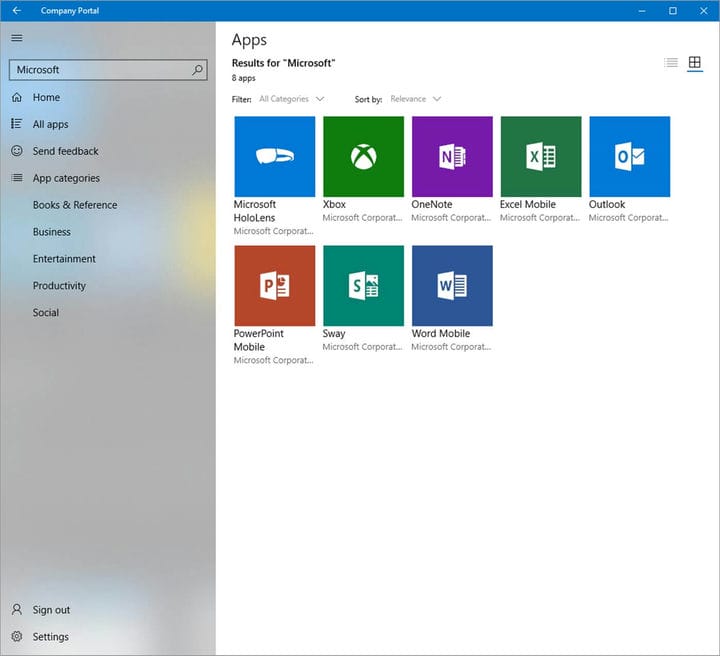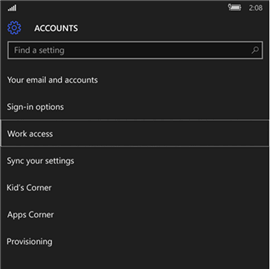So synchronisieren Sie Geräte mit MS Intune
Letzte Aktualisierung: 2. Oktober 2019
Um verschiedene PC-Probleme zu beheben, empfehlen wir DriverFix: Diese Software hält Ihre Treiber am Laufen und schützt Sie so vor häufigen Computerfehlern und Hardwarefehlern. Überprüfen Sie jetzt alle Ihre Treiber in 3 einfachen Schritten:
- Laden Sie DriverFix herunter (verifizierte Download-Datei).
- Klicken Sie auf Scan starten, um alle problematischen Treiber zu finden.
- Klicken Sie auf Treiber aktualisieren, um neue Versionen zu erhalten und Systemstörungen zu vermeiden.
- DriverFix wurde diesen Monat von 501.404 Lesern heruntergeladen.
Microsoft Intune ist ein praktischer Cloud-Verwaltungsdienst für die Verwaltung mobiler Geräte. Damit können Unternehmensbenutzer Geräte im Azure-Portal registrieren. Intune-Benutzer können registrierte mobile Geräte synchronisieren, sodass sie sofort ausstehende Aktionen und die neuesten Updates erhalten.
Wie können Intune-Benutzer Geräte synchronisieren?
1 Führen Sie eine Synchronisierungsgeräteaktion aus
- Melden Sie sich bei MS Azure an, um eine Aktion zum Synchronisieren von Geräten im Intune-Portal auszuführen.
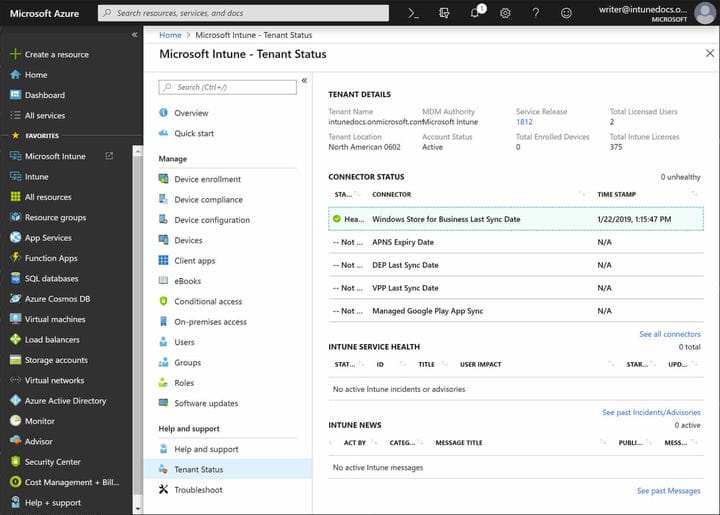
- Klicken Sie dann auf der Registerkarte Microsoft Intune auf Geräte.
- Wählen Sie im Übersichtsbereich ein Gerät aus.
- Klicken Sie dann auf die Schaltfläche Synchronisieren.
- Wählen Sie die Option Ja, um eine weitere Bestätigung bereitzustellen.
- Danach können Benutzer Synchronisierungsaktionen überprüfen, indem sie auf Geräte und Geräteaktionen klicken .
2 Synchronisieren Sie Geräte über die Unternehmensportal-App
- Intune-Benutzer können Windows-Geräte mit der Unternehmensportal-App synchronisieren. Klicken Sie zunächst auf der Seite Unternehmensportal MS Store auf die Schaltfläche Abrufen, um diese App zu Windows hinzuzufügen.
- Öffnen Sie die Unternehmensportal-App auf dem Gerät, um sie zu synchronisieren.
- Klicken Sie unten links im Fenster Unternehmensportal auf Einstellungen.
![So synchronisieren Sie Geräte mit MS Intune]()
- Drücken Sie die Sync- Taste.
- Alternativ können Benutzer mit der rechten Maustaste auf das Unternehmensportal Taskleiste Symbol seiner öffnen Jump List – Menü. Wählen Sie dann die Option Dieses Gerät synchronisieren.
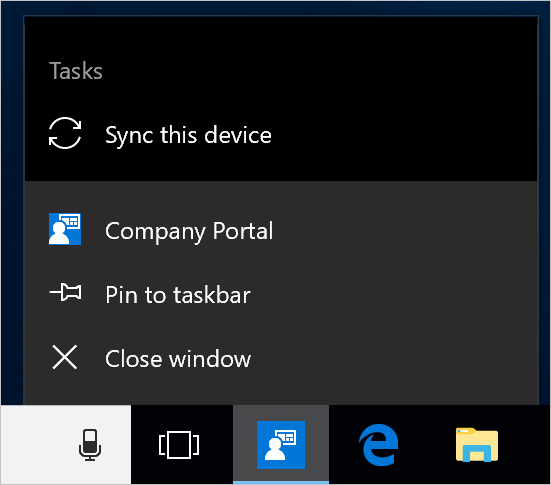
3 Synchronisieren Sie Geräte über Einstellungen
- Klicken Sie auf die Schaltfläche Start, um Windows-Geräte manuell über Einstellungen zu synchronisieren .
- Klicken Sie dann auf Einstellungen, um das direkt darunter gezeigte Fenster zu öffnen.
![So synchronisieren Sie Geräte mit MS Intune]()
- Wählen Sie in der App “Einstellungen” die Option ” Konten”.
- Klicken Sie links im App-Fenster auf Arbeit oder Schule zugreifen.
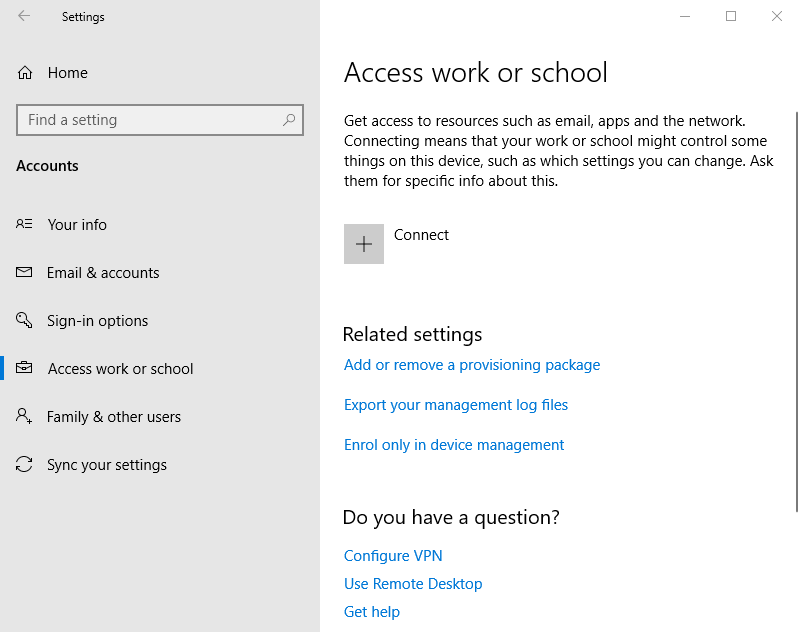
- Wählen Sie dann das Konto mit einer Aktentasche oder einem Microsoft-Symbol aus.
- Klicken Sie auf die Schaltfläche Info, und Benutzer können auf Synchronisieren klicken .
- In älteren Windows 10-Buildversionen müssen Benutzer möglicherweise einen Firmennamen unter dem Untertitel Anmelden bei Geräteverwaltung auswählen. Drücken Sie dann die Sync- Taste.
4 Synchronisieren Sie Windows 10 Mobile-Geräte
- Tippen Sie auf Alle Apps und Einstellungen, um Windows 10 Mobile-Geräte manuell mit Intune zu synchronisieren .
- Wählen Sie Konten, um die direkt unten gezeigten Optionen zu öffnen.
![So synchronisieren Sie Geräte mit MS Intune]()
- Tippen Sie auf Arbeitszugriff und wählen Sie dann den Firmentitel unter der Überschrift Bei Geräteverwaltung anmelden aus.
- Tippen Sie auf die Synchronisierungsschaltfläche für das ausgewählte Unternehmenskonto.
Auf diese Weise können Benutzer Windows-Geräte mit Intune synchronisieren. Danach erhalten die synchronisierten Geräte die neuesten Updates und melden sich bei Intune für ausstehende Aktionen. Durch das Synchronisieren von Geräten kann auch die Installationsgeschwindigkeit der App erhöht werden.